Android se vyvíjí s každou novou aktualizací a není pochyb o tom, že se stal velmi vyspělým a na funkce bohatým operačním systémem. Obrovské množství funkcí balíčků Android však přináší své vlastní kompromisy. O Androidu se vždy vědělo, že není příliš šetrný k prostředkům, as každou novou iterací vyžaduje operační systém více RAM, aby fungoval hladce. Ve skutečnosti jsou nové vlajkové lodě Android vybaveny 4 gigabajty RAM a to hovoří o optimalizaci paměti Androidu.
Pokud tedy máte starší smartphone se systémem Android se skromným množstvím paměti RAM a máte pocit, že již nefunguje tak dobře, jako tomu bylo dříve, možná budete muset optimalizovat RAM zařízení. Jsme tu, abychom vám s tím přesně pomohli. Zde jsou některé z nejlepších způsobů vymazání paměti RAM v systému Android:
1. Zkontrolujte využití paměti a ukončete aplikace
Nejprve je velmi důležité znát nepoctivé aplikace, které ve vašem zařízení Android spotřebovávají nejvíce paměti. Naštěstí vám Android nativně umožňuje kontrolovat využití paměti. Chcete-li zkontrolovat paměť, přejděte na Nastavení systému Android-> Paměť, kde se zobrazí průměrné využití paměti. Poté se můžete rozhodnout zkontrolovat průměrné využití paměti za posledních několik hodin nebo dokonce za den.
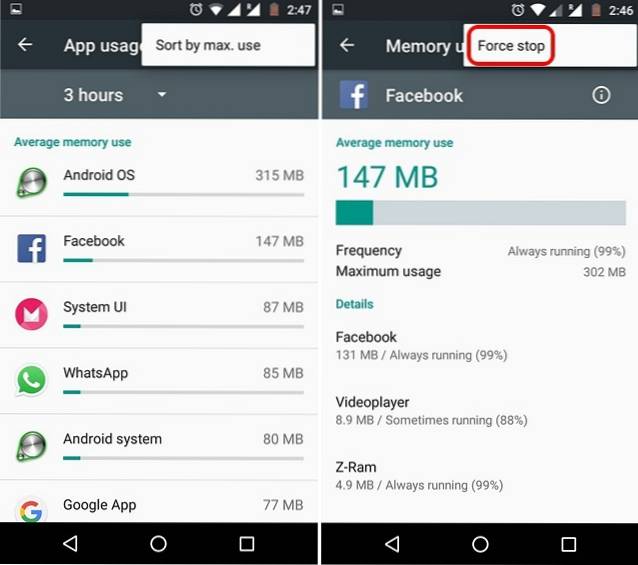
Chcete-li zkontrolovat paměť používanou aplikacemi, klepněte na „Paměť používaná aplikacemi“, Kde uvidíte průměrné využití paměti systémem Android i různými aplikacemi. Můžete klepnout na tlačítko se třemi tečkami vpravo nahoře a klepnout na „Třídit podle max. použití“, Abyste viděli, jak aplikace zabírají nejvíce paměti RAM. Chcete-li zobrazit další podrobnosti o využití paměti RAM aplikace, stačí klepnout na název aplikace. Zabít aplikaci myslíte si, že možná používá příliš mnoho RAM, stiskněte tlačítko se třemi tečkami a stiskněte „Vynucené zastavení".
2. Zakažte aplikace a odeberte Bloatware
Zatímco zabíjení aplikací uvolňuje RAM, nemusí to nutně trvat dlouho, protože aplikace mají tendenci se restartovat na pozadí. Pokud tedy nějaké neinstalovatelné systémové aplikace pohlcují paměť RAM vašeho zařízení, můžete je jednoduše deaktivovat. Jakmile aplikaci deaktivujete, nebude spuštěna na pozadí, pokud ji znovu nepovolíte. Tyto aplikace se navíc nebudou zobrazovat ani v seznamu aplikací.
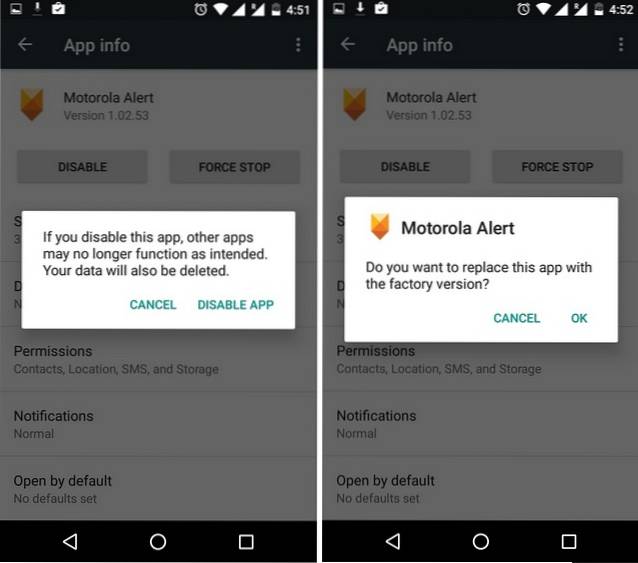
Chcete-li deaktivovat systémovou aplikaci, přejděte na Nastavení-> Aplikace a vyberte aplikaci, kterou chcete deaktivovat. Na stránce s informacemi o aplikaci klikněte na „ZakázatTlačítko a klepněte na „Zakázat aplikaci”Ve výzvě. Je důležité si zde uvědomit, že deaktivace některých systémových aplikací může mít za následek nekonzistentní výkon, proto vám doporučujeme zkontrolovat náš podrobný příspěvek o tom, jak odstranit bloatware z Androidu.
3. Zakažte animace a přechody
Různé animace a přechody v systému Android určitě způsobí, že operační systém bude vypadat moderněji a elegantněji, ale také zatěžuje RAM a CPU zařízení. Dobrou zprávou je, že tyto animace a přechody můžete snadno deaktivovat.
Nejprve budete muset odemknout „Vývojářské možnosti”Hrát si s možnostmi přechodu. Pokud nevíte, můžete možnosti vývojáře povolit přechodem na Nastavení-> O telefonu a klepnutím na „Číslo sestavení“, Dokud se nezobrazí zpráva„ Gratulujeme! Nyní jste vývojářem “.
Pak přejděte na Nastavení-> Možnosti pro vývojáře a přejděte dolů a vyhledejte možnosti jako „Míra animace okna“, „Míra přechodu animace“ a „Míra trvání animátoru“. Můžete jednoduše klepnout na jednu z těchto možností a nastavit ji na „Animace vypnuta".
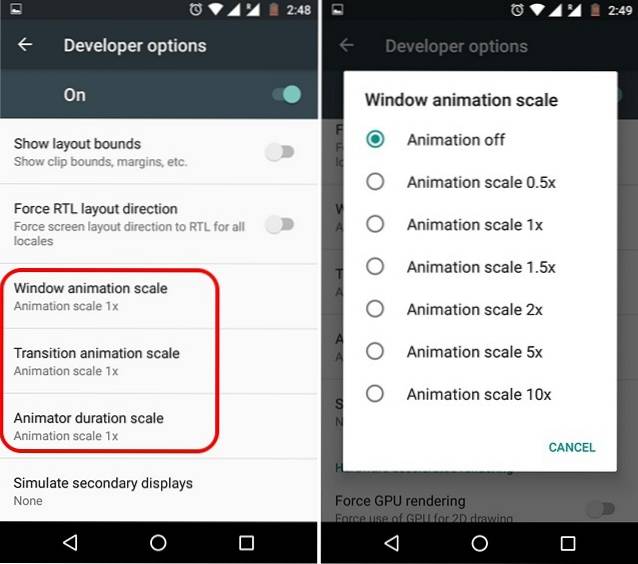
4. Nepoužívejte živé tapety ani rozsáhlé widgety
Pro Android a zároveň jsou k dispozici některé velmi skvělé aplikace Živé tapety vypadají nádherně, jedí hodně RAM, což také vede k větší spotřebě baterie. Takže určitě nedoporučujeme živé tapety, pokud máte problémy s výkonem. Spolu s živými tapetami také rozsáhlé widgety využívají hodně paměti RAM, takže pokud to opravdu myslíte s vyčištěním nějaké paměti RAM v zařízení, měli byste používat pouze jednoduché widgety, jako je hudební přehrávač, kalendář atd..
5. Používejte aplikace Third Party Booster
Ve skutečnosti nejsem fanouškem aplikací pro zvýšení výkonu, protože bývají nadměrně nafouklé. Existují však určité aplikace, kterým lze důvěřovat, aby vyčistili paměť RAM vašeho zařízení a dosáhli tak lepšího výkonu. Aplikace jako Clean Master přinášejí spoustu funkcí pro optimalizaci výkonu zařízení, ale pokud se snažíte vyčistit pouze RAM zařízení, obsahuje skvělou funkci „Memory Boost“, která vám umožní uvolnit RAM přímo z domovské obrazovky. Kromě toho vám také umožňuje spravovat automatické spouštění aplikací, takže můžete hned od začátku deaktivovat aplikace, které zabírají paměť. Kromě Clean Master existuje více aplikací pro čištění RAM, jako jsou CCleaner, DU Speed Booster a další.
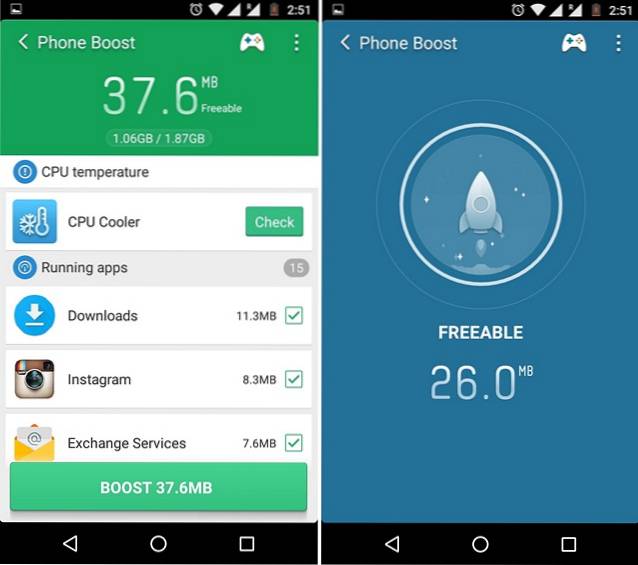
VIZ TÉŽ: 9 tipů, jak přežít v omezeném interním úložišti pro Android
Uvolněte RAM zařízení Android těmito jednoduchými způsoby
Souhlasíte, když řekneme, že toto je několik jednoduchých tipů a způsobů čištění paměti RAM v zařízení Android. Pokud jste tedy ve svém zařízení Android čelili problémům s výkonem kvůli aplikacím, které zabírají veškerou paměť, použijte tyto způsoby k vyčištění paměti RAM vašeho zařízení a získání lepšího výkonu. Pokud existuje více způsobů vyčištění RAM v systému Android, které by nám mohly uniknout, dejte nám vědět v sekci komentáře níže.
 Gadgetshowto
Gadgetshowto



